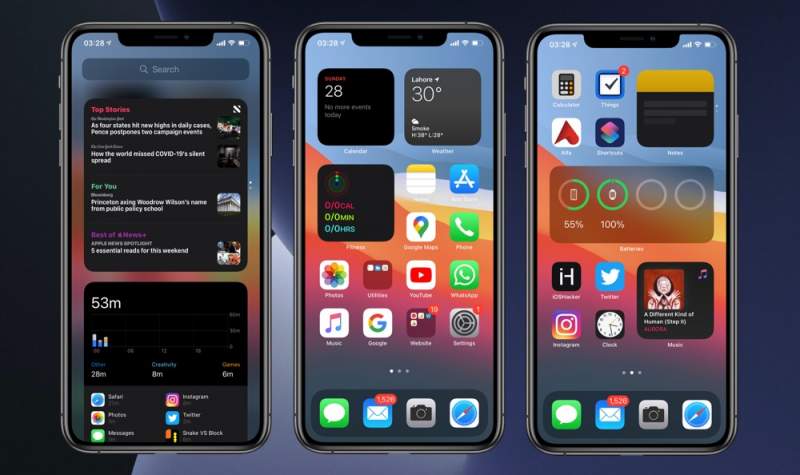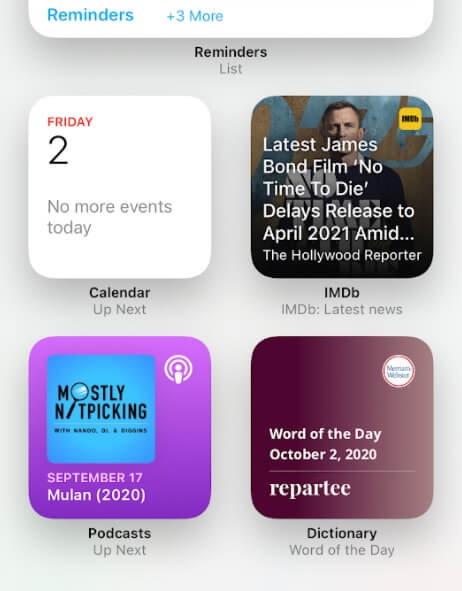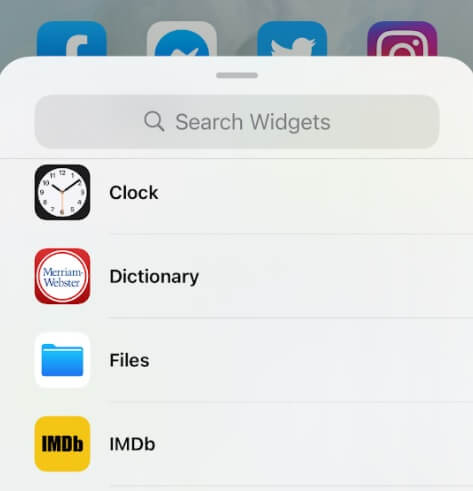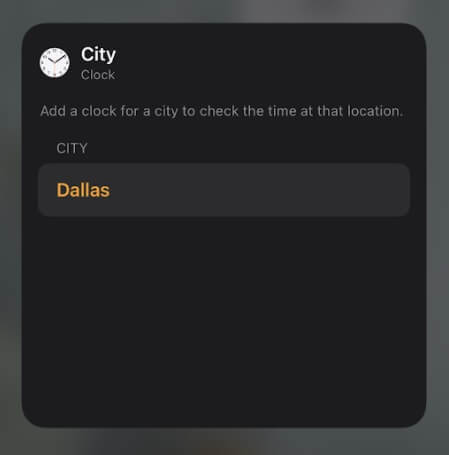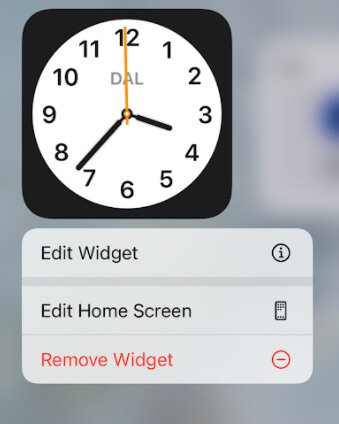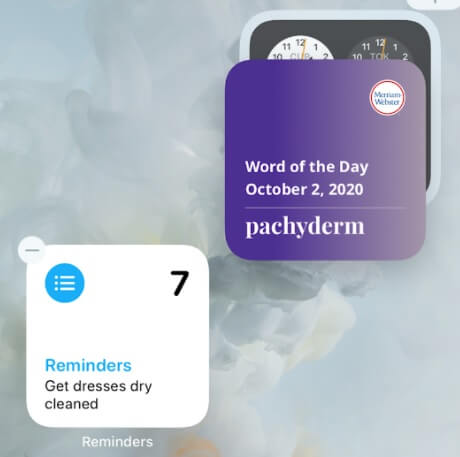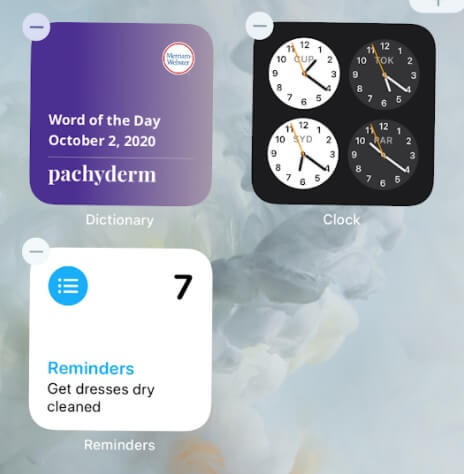در iOS 14 میتوانید ویجتهای خود را بر روی صفحه اصلی گوشی نیز قرار دهید. این ویژگی جدید باعث تغییر کلی ظاهر صفحه اصلی گوشی شما میشود (البته این موضوع به تعداد ویجتهای مورد استفاده شما بستگی دارد). در ادامه توضیحات بیشتری را در رابطه با ویجت های iOS 14 در اختیار شما قرار میدهیم.
اپل در iOS 14 ویژگیهای جدیدی را ارائه کرده که باعث میشوند تا ظاهر گوشیهای این شرکت، متفاوتتر از قبل شود. یکی از این قابلیتها، امکان مخفی کردن اپلیکیشنها بدون حذف کردن آنها است. اما چیزی که شیوه استفاده از خود اپلیکیشنها را تغییر داده، امکان قرار دادن ویجتها در صفحه اصلی آیفون است. پیش از این، ویجتها فقط در صفحه Today View (همان صفحهای که با اسکرول به سمت چپ نمایشگر، قابل مشاهده است) قرار داشتند. ویجتها کاشیهای پویایی بوده که به اپلیکیشنهای خاصی مربوط هستند و بهجای فقط نمایش آیکون عادی یک اپلیکیشن، اطلاعاتی را درباره آن به شما ارائه میدهند. بهعنوان مثال، ویجت Apple Music به شما امکان میدهد تا نام آهنگ در حال پخش را به همراه کاور آلبوم آن، مشاهده کنید. در ادامه به شیوه استفاده از ویجت های iOS 14 میپردازیم.
چگونه ویجتها را ایجاد کنیم؟
در ابتدا باید به شما بگوییم که تمایم اپلیکیشنها، ویجت متناظر با خود را ندارند. ویجتها فقط برای اپلیکیشنهای خاصی موجود هستند. جهت اطلاع از این موضوع نیز یا باید به صفحه اپ استور اپلیکیشن موردنظر سر زده و یا اینکه پس از نصب آن، به لیست ویجتها نگاهی بیندازید. با نگه داشتن انگشت خود بر روی صفحهنمایش و وارد شدن به حالت ویرایش، میتوانید به لیست ویجتهای موجود، دسترسی پیدا کنید. سپس باید در گوشه بالا سمت راست، علامت “+” را لمس کنید.
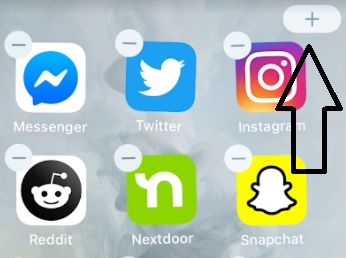
بدین ترتیب تمامی ویجتهای اپلیکیشنهای نصب شده شما به همراه پیشنمایشی از ظاهر آنها، به شما نشان داده میشوند.
جهت نصب یک ویجت، باید آن را لمس کرده و سپس اندازه و شکل آن را نیز انتخاب کنید. اکثر ویجتها در اندازههای مختلفی ارائه شده و یا اینکه میتوانند اطلاعات گوناگونی را نمایش دهند. در هر صورت باید گزینه مدنظر خود را برگزینید. با لمس گزینه “Add widget”، ویجت شما بهصورت خودکار در بالای صفحه فعال، قرار داده میشود.
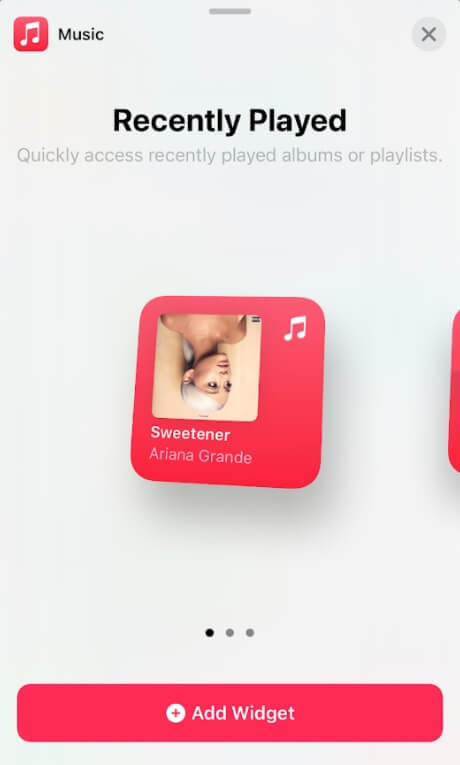
با قرار گرفتن در حالت ویرایش صفحه و لمس طولانی ویجتها و سپس انتخاب “Edit Widget”، میتوانید ویجتهای خود را ویرایش کنید. انجام این اقدامات در رابطه با ویجت ساعت، همانند تصاویر زیر است.
این مطلب را نیز بخوانید: شیوه استفاده از قابلیت تصویر در تصویر آیفون در IOS 14 و نسخههای بالاتر
Widget Stacks
یک ویجت خاص به نام Smart Stack وجود دارد. این ویجت در اصل، مهمترین اطلاعات روز را به شما ارائه میدهد. این اطلاعات از اپلیکیشنهای نصب شده شما، جمعآوری میشوند. Smart Stack بهصورت خودکار ایجاد شده و از طریق منوی ویجتها میتوانید به آن دسترسی پیدا کنید.
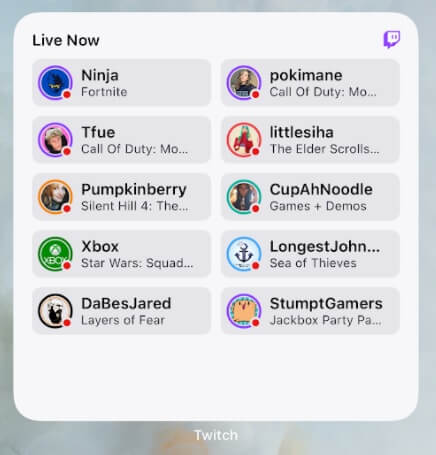
این ویجت، مواردی همچون Apple News و یا قرارهای تقویمی را به شما نشان میدهد. با لمس طولانی Smart Stack، انتخاب “Edit” و سپس فعال کردن اپلیکیشنهای مدنظر خود، میتوانید این ویجت خاص را ویرایش کنید.

البته میتوانید stackهای مخصوص خود را نیز ایجاد کنید. جهت انجام این کار، باید ویجتهای موردنظر خود را ایجاد کرده، به حالت ویرایش رفته و سپس ویجتهای خود را بر روی یکدیگر کشیده و رها کنید. در ادامه میبینید که ویجتهای شما در داخل یک stack قرار گرفتهاند.